[도구] 메뉴
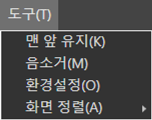
- [맨 앞 유지]
- 이 옵션을 선택하면 컴퓨터 모니터에서 다른 모든 창 앞에 NX Tether가 표시됩니다. NX Tether가 실행될 때 다른 응용 프로그램 뒤에 가려지지 않으며 항상 사용할 수 있습니다.
- [음소거]
- 알림 소리를 비활성화하려면 이 옵션을 선택합니다.
- [환경설정]/[설정](macOS Ventura 이상)
- [환경설정] 화면을 표시합니다(
 [환경설정] 화면).
[환경설정] 화면). - [화면 정렬]
- 라이브 뷰 창을 컨트롤 창과 정렬하려면 이 옵션을 선택합니다. 이 옵션은 NX Tether의 라이브 뷰 기능을 지원하는 카메라가 연결된 경우에만 사용할 수 있습니다.
[환경설정] 화면
NX Tether 설정을 변경할 수 있습니다. 변경 사항을 저장하고 NX Tether 창으로 되돌아가려면 [확인]를 클릭합니다.
[Interface]
키보드 단축키를 설정하고 알림 소리, 텍스트 및 아이콘 사이즈에 대한 설정을 조정합니다.
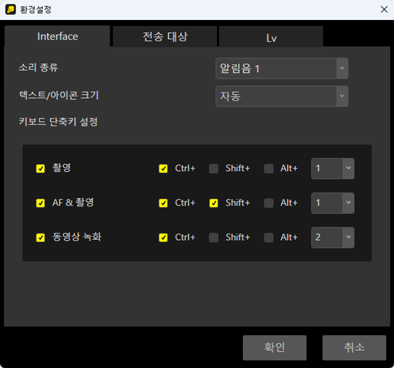
- [소리 종류]: 카메라 연결이 끊어진 것과 같은 이벤트를 사용자에게 경고할 때 사용할 알림 소리를 선택합니다(
 NX Tether의 알림 소리).
NX Tether의 알림 소리). - [텍스트/아이콘 크기]: 화면에서 텍스트와 아이콘의 사이즈를 선택합니다.
- [키보드 단축키 설정]: [촬영], [AF & 촬영] 및 [동영상 녹화]의 키보드 단축키를 선택합니다. 단축키를 사용할 옵션을 확인하고 팝업 메뉴에서 키를 선택합니다. 단축키에 조합해서 사용할 키를 하나 또는 여러 개 선택할 수도 있습니다. “Ctrl”, “Shift”, “Alt”(Windows) 또는 “control”, “shift”, “option”, “command”(macOS)에서 선택합니다.
[전송 대상]
촬영 후 사진을 표시하는 데 사용할 응용 프로그램을 선택하고 파일 이름을 지정할 방법을 선택합니다.
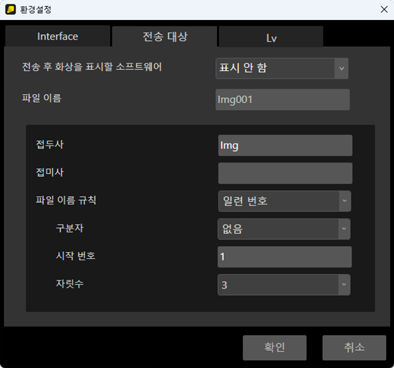
[전송 후 화상을 표시할 소프트웨어]: 촬영 후 사진을 자동으로 표시하는 데 사용할 응용 프로그램을 선택합니다.
- [표시 안 함]: 촬영 후 사진이 자동으로 표시되지 않습니다.
- [NX Studio]: 촬영 후 NX Studio(설치된 경우)에 사진이 자동으로 표시됩니다.
- [앱 등록]: 촬영 후 사진을 표시하는 데 사용할 응용 프로그램을 선택합니다.
원하는 경우 NX Tether를 사용하여 찍은 사진을 타사 응용 프로그램에서 볼 수 있습니다(
 타사 응용 프로그램에서 사진 보기).
타사 응용 프로그램에서 사진 보기).[파일 이름]: 이미지 파일 이름을 표시할 방법을 선택합니다.
- [접두사]: 파일 이름이 시작할 때 표시할 문자열을 입력합니다.
- [접미사]: 파일 이름 끝에 표시할 문자열을 입력합니다.
- [파일 이름 규칙]: 고유한 파일 이름을 생성하는 데 사용할 식별자 종류를 선택합니다. [일련 번호], [일자], [일자 및 시간], [카메라와 동일], [표시 안 함]에서 선택합니다. 접두사, 접미사, 식별자는 구분자 또는 밑줄, 하이픈, 공백 없이 함께 사용할 수 있습니다. [일련 번호]를 선택하면 시작 번호와 자리 수(2~8)를 선택할 수 있습니다.
2023년 12월부터 다음 타사 응용 프로그램이 설치된 경우 NX Tether에서 촬영한 사진의 자동 표시를 지원합니다.
Capture One
- NX Tether에서 [전송 대상] > [전송 후 화상을 표시할 소프트웨어]에 [표시 안 함]을 선택합니다.
- Capture One에서 핫 폴더 기능을 활성화하고 NX Tether 대상 폴더를 핫 폴더로 선택합니다.
Adobe Lightroom Classic
- NX Tether에서 [전송 대상] > [전송 후 화상을 표시할 소프트웨어]에 [표시 안 함]을 선택합니다.
- Adobe Lightroom Classic에서 자동 가져오기를 활성화하고 Lightroom에서 자동 가져오기를 모니터링하는 폴더로 NX Tether 대상 폴더를 선택합니다.
Adobe Bridge/Adobe Photoshop
- NX Tether에서 [전송 대상] > [전송 후 화상을 표시할 소프트웨어]에 [앱 등록]을 선택합니다.
- 촬영 후 사진을 표시하는 데 사용할 응용 프로그램을 선택합니다.
[Lv]
라이브 뷰 이미지를 클릭할 때 동작을 변경하고 라이브 뷰 이미지에 표시되는 격자선에 대한 설정을 조정할 수 있습니다. 이 탭은 NX Tether의 라이브 뷰 기능을 지원하는 카메라가 연결된 경우에만 사용할 수 있습니다.
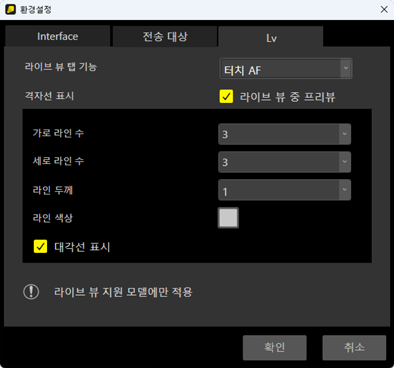
[라이브 뷰 탭 기능]: 라이브 뷰 이미지를 클릭할 때 동작을 선택합니다. 동영상 모드에서는 [터치 AF] 또는 [터치 셔터/터치 AF]를 선택해도 초점 포인트 위치만 변경할 수 있습니다.
- [초점 포인트 이동]: 라이브 뷰 이미지를 클릭하면 초점 포인트가 선택한 위치로 이동합니다. 노출 설정에 초점을 맞추거나 적용하지 않습니다.
- [터치 AF]: 라이브 뷰 이미지를 클릭하면 초점 포인트를 선택한 위치로 이동하고 초점을 맞추고 노출 설정을 적용할 수 있습니다.
- [터치 셔터/터치 AF]: 라이브 뷰 이미지를 클릭하면 선택한 위치로 초점 포인트를 이동하고 초점을 맞춘 후 노출 설정을 적용하고 사진을 촬영할 수 있습니다.
- [OFF]: 라이브 뷰 이미지를 클릭해도 아무런 효과가 없습니다.
[격자선 표시]: 라이브 뷰 이미지의 격자선 설정을 조정합니다.
- [라이브 뷰 중 프리뷰]: 이 옵션을 선택하면 라이브 뷰 창이 표시될 때 격자선 설정의 변경 사항이 실시간 프리뷰로 반영됩니다.

